
ArduinoとArduinoUNOの詳細とその方法このボードをメーカースペースとコーディングプログラムに統合できます。コーディングと問題解決を学びながら、インタラクティブなメーカースペースプロジェクトを作成します。
世界中でますます多くのメーカースペースが、メーカー教育プログラムにコーディングと電子機器を追加しようとしています。これを行うための最良の方法の1つは、Arduinoボードをメーカースペースのプロジェクトやレッスンに統合することです。
多くのメーカー教育者は、コーディングやArduinoに思い切って取り組んでいないことがわかりました。プログラミングは怖いです。このため、このチュートリアルは、まったく経験のない初心者向けに作成されていることを確認したかったのです。
このチュートリアルは、Arduinoエコシステムのすべての部分の高レベルのビューです。今後の投稿では、最初のシンプルなArduinoプロジェクトを段階的に作成します。
無料の電子書籍(PDF)–Arduinoの究極の初心者ガイド
Arduinoはプログラム可能なオープンソースですシンプルなものから複雑なものまで、さまざまなメーカースペースプロジェクトに統合できる回路基板。このボードには、物理世界のオブジェクトを検知および制御するようにプログラムできるマイクロコントローラーが含まれています。 Arduinoはセンサーと入力に応答することで、LED、モーター、ディスプレイなどの多数の出力と相互作用することができます。柔軟性と低コストのため、Arduinoは、インタラクティブなハードウェアプロジェクトを作成しようとしているメーカーやメーカースペースにとって非常に人気のある選択肢になっています。
Arduinoは、2005年にMassimoBanziによってイタリアで導入されました。エンジニアは、ハードウェアプロジェクトを作成するための低コストでシンプルなツールにアクセスできます。ボードはオープンソースであるため、誰でも独自のボードを作成できるクリエイティブコモンズライセンスの下でリリースされます。 Webを検索すると、Arduinoと互換性のあるクローンとバリエーションが何百もありますが、公式ボードの名前にArduinoが含まれているのは唯一の公式ボードです。
次のセクションでは、いくつかについて説明します。利用可能なArduinoボードの種類とそれらの違い。

Arduinoボードの種類
Arduinoは、プロジェクトや発明のプロトタイピングに最適なプラットフォームですが、適切なボードを選択する必要がある場合は混乱する可能性があります。これに慣れていない場合は、「Arduino」ボードは1つだけだといつも思っていたかもしれませんが、実際には、公式のArduinoボードにはさまざまなバリエーションがあり、クローンを提供する競合他社からはさらに何百もあります。 。しかし、心配しないでください。このチュートリアルの後半で、どちらから始めるかを示します。
以下に、さまざまなタイプのArduinoボードの例をいくつか示します。それらの名前Arduinoは公式ボードですが、市場には本当に素晴らしいクローンもたくさんあります。クローンを購入する最も良い理由の1つは、それらが公式の対応物よりも一般的に安価であるという事実です。AdafruitとSparkfunたとえば、Arduinoボードのバリエーションを販売しますが、価格は安くてもオリジナルと同じ品質です。一言注意してください。知らない会社からボードを購入するときは注意してください。

ボードを選択する際に考慮すべきもう1つの要素は、実行しようとしているプロジェクトのタイプです。たとえば、ウェアラブル電子プロジェクトを作成する場合は、SparkfunのLilyPadボードを検討することをお勧めします。 LilyPadは、e-テキスタイルやウェアラブルプロジェクトに簡単に縫い付けることができるように設計されています。プロジェクトのフォームファクタが小さい場合は、他のボードに比べてフットプリントが非常に小さいArduino ProMiniを使用することをお勧めします。そこにあるトップボードの内訳と比較については、SparkfunのArduino比較ガイドをチェックしてください。
次に、初心者が始めることをお勧めするお気に入りのArduinoボードに焦点を当てます。
Arduino Uno
最も人気のあるArduinoボードの1つは、ArduinoUnoです。実際にリリースされた最初のボードではありませんでしたが、市場で最も積極的に使用され、最も広く文書化されたままです。 Arduino Unoは非常に人気があるため、Webの周りにプロジェクトのチュートリアルやフォーラムがたくさんあり、ジャムを開始したり、ジャムから抜け出したりするのに役立ちます。優れた機能と使いやすさから、私たちはUnoの大ファンです。
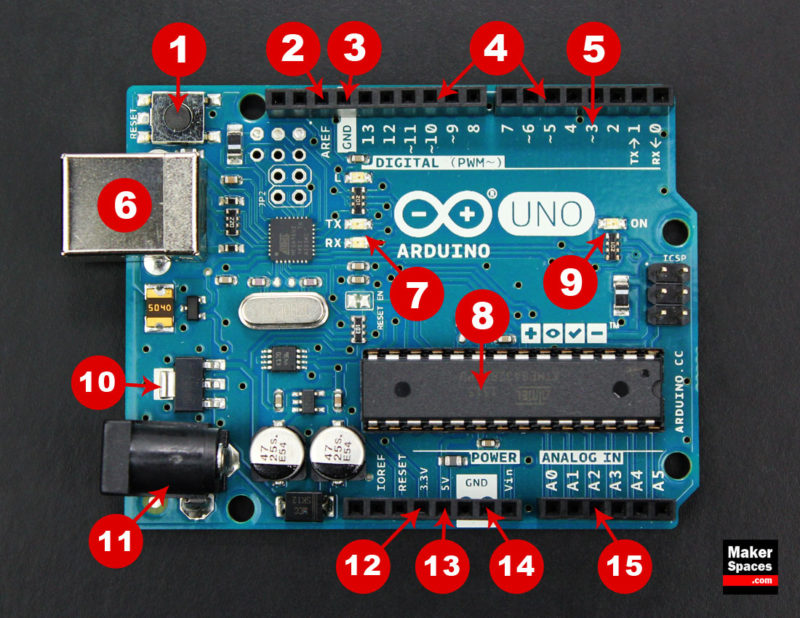
ボードの内訳
Arduinoボードを構成するコンポーネントと、それぞれの機能は次のとおりです。
- リセットボタン–これはArduinoボードにロードされたコードを再起動します
- AREF –「アナログリファレンス」の略で、外部リファレンス電圧を設定するために使用されます
- アースピン– Arduinoにはいくつかのアースピンがあり、それらはすべて同じように機能します
- デジタル入力/出力–ピン0〜13はデジタル入力または出力に使用できます
- PWM –(〜)記号でマークされたピンはアナログ出力をシミュレートできます
- USB接続–Arduinoの電源投入とスケッチのアップロードに使用されます
- TX / RX –送受信データ表示LED
- ATmegaマイクロコントローラー–これは頭脳であり、プログラムが保存される場所です
- 電源LEDインジケーター–このLEDは、ボードが電源に接続されているときはいつでも点灯しますソース
- 電圧レギュレーター–これはArduinoボードに入る電圧の量を制御します
- DC電源バレルジャック–これは電源でArduinoに電力を供給するために使用されます
- 3.3Vピン–このピン電源esプロジェクトに3.3ボルトの電力
- 5Vピン–このピンはプロジェクトに5ボルトの電力を供給します
- アースピン– Arduinoにはいくつかのアースピンがあり、それらはすべて同じように機能します
- アナログピン–これらのピンは、アナログセンサーからの信号を読み取り、デジタルに変換できます
Arduino電源
Arduino Unoは、動作するために電源が必要であり、さまざまな方法で電力を供給できます。ほとんどの人が行うことを実行し、USBケーブルを介してボードをコンピューターに直接接続できます。プロジェクトをモバイルにしたい場合は、9Vバッテリーパックを使用してプロジェクトを強化することを検討してください。最後の方法は、9VAC電源を使用することです。
Arduinoブレッドボード
Arduinoを使用する際のもう1つの非常に重要なアイテムは、はんだ不要のブレッドボードです。このデバイスを使用すると、回路を恒久的にはんだ付けしなくても、Arduinoプロジェクトのプロトタイプを作成できます。ブレッドボードを使用すると、一時的なプロトタイプを作成して、さまざまな回路設計を試すことができます。プラスチックハウジングの穴(タイポイント)の内側には、導電性材料のストリップによって相互に接続されている金属クリップがあります。
補足として、ブレッドボードはそれ自体では電源が入っておらず、電源が必要です。ジャンパー線を使用してArduinoボードから持ち込まれました。これらのワイヤは、抵抗、スイッチ、その他のコンポーネントを接続して回路を形成するためにも使用されます。
ブレッドボードに接続すると、完成したArduino回路がどのように見えるかを視覚的に示します。
Arduinoをプログラムする方法
ブレッドボードに回路を作成したら、プログラム(スケッチと呼ばれます)をArduinoにアップロードする必要があります。スケッチは、実行する必要のある機能をボードに指示する一連の命令です。 Arduinoボードは、一度に1つのスケッチしか保持および実行できません。 Arduinoスケッチの作成に使用されるソフトウェアは、統合開発環境の略であるIDEと呼ばれます。このソフトウェアは無料でダウンロードでき、https://www.arduino.cc/en/Main/Software
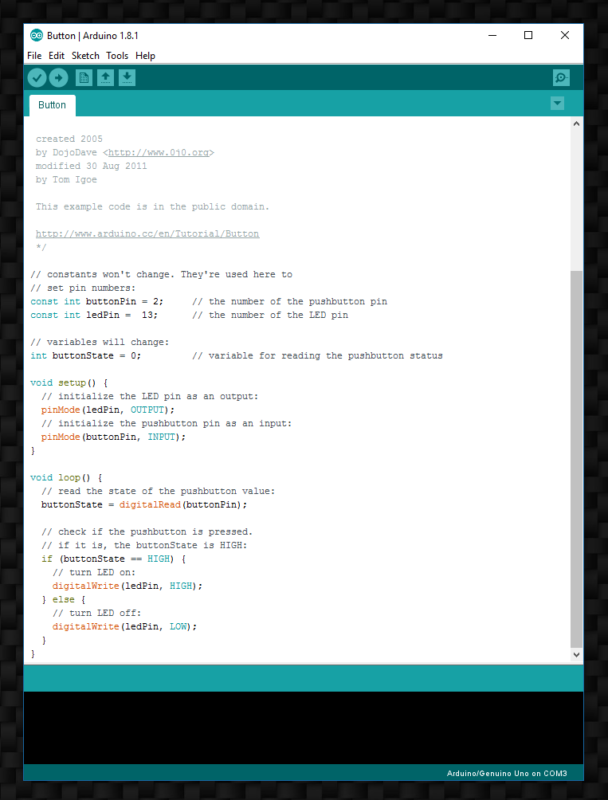
すべてにあります。 Arduinoスケッチには、プログラムの2つの主要部分があります。
void setup()–一度実行する必要があり、その後は発生しないように設定します。
void loop() –ボードの電源が切れるまで何度も繰り返される手順が含まれています。
すべてがどのように連携するか
次の15秒のビデオでは、ブレッドボードがどのように機能するかを簡単に説明しています。 Arduino、ジャンパーワイヤー、スケッチが連携して機能を実行します。この例では、瞬間的な押しボタンスイッチを使用してLEDを点滅させます。将来の投稿では、いくつかの初心者プロジェクト向けの回路とプログラムの作成についてさらに深く掘り下げます。
無料の電子書籍(PDF)–Arduinoの究極の初心者ガイド
Arduinoプロジェクト
LEDを点滅させる以外にArduinoボードで何ができるのか疑問に思われるかもしれません。以下は、このボードの素晴らしさとその機能を紹介するのに役立つプロジェクトの例です。より多くのプロジェクトのアイデアを探している場合は、役立つチュートリアルがロードされているInstructablesやMakeMagazineなどのサイトをチェックしてください。

Arduinoライトフォローロボット–インストラクタブル

あなたをフォローするArduinoドローン–インストラクタブル
LEDキューブw / Arduino Uno – Instructables
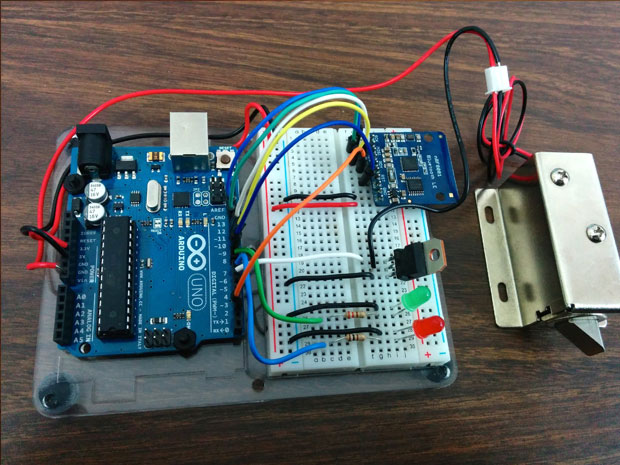
ArduinoとBluetoothを使用してドアロックを制御する– MAKE Magazine
ツール必要
次に、Arduinoプロジェクトで作業するときに必要となる最も一般的なツールのいくつかを強調するのに役立ちます。

- ラジオペンチ
- ワイヤーストリッパー
- 精度スクリュードライバーセット
- フラッシュカッター
- ファインチップストレートピンセット
- デジタルマルチメーター
- はんだごて
- Panavise Jr
- はんだ吸盤
Arduinoシールド
Arduinoに非常に特殊な機能を追加する場合は、シールドを使用する必要があります。 ArduinoシールドはArduinoボードの上部に接続し、WiFi、Bluetooth、GPSなどの機能を追加できます。文字通り何百ものシールドから選択できます。ここにいくつかの例を示します。
- WiFiシールド
- LCDシールド
- GPSロガーシールド
- MP3ミュージックメーカーシールド
- イーサネットシールド
- モーター/ステッパー/サーボシールド

Arduinoセンサー
Arduinoに周囲の世界を感知させたい場合は、センサーを追加する必要があります。選択できるセンサーにはさまざまなものがあり、それぞれに特定の目的があります。以下に、プロジェクトで一般的に使用されるセンサーの一部を示します。
- 距離測距センサー
- PIRモーションセンサー
- 光センサー
- 屈曲度センサー
- 圧力センサー
- 近接センサー
- 加速度センサー
- 音検出センサー
- RGBおよびジェスチャーセンサー
- 湿度および温度センサー

電子機器小売業者
以下は、メーカースペースの材料や電子機器が必要なときによく行くお気に入りの場所です。コンポーネント。
- Adafruit
- Sparkfun
- Makershed
- Radio Shack
- Jameco
- Digikey
- MCM Electronics
- Mouse
結論

最初のArduinoプロジェクトを作成する準備はできていますか?初心者向けのシンプルなArduinoプロジェクトと呼ばれる次の投稿では、セットアップから完了まで段階的に説明します。これらのシンプルなArduinoプロジェクトは、足を濡らしてボードとコーディング言語について学ぶのに最適な方法です。
今後のブログ投稿の通知を受け取る